OpenCV读取图片的两种方式
第一种方式:直接通过Anaconda读取、显示
①读取有色图片
import cv2#导入库
img = cv2.imread("images/1.jpg")#读取图片
# 显示图片
cv2.imshow("image",img)
#等待
cv2.waitKey(0)
#关闭所有窗口
cv2.destroyAllWindows()
②读取灰度图片
import cv2
gray_img = cv2.imread("images/2.jpg", cv2.IMREAD_GRAYSCALE)
# 显示图片
cv2.imshow("image",gray_img)
#等待
cv2.waitKey(0)
#关闭所有窗口
cv2.destroyAllWindows()
③对有色图片的一些其他操作截图
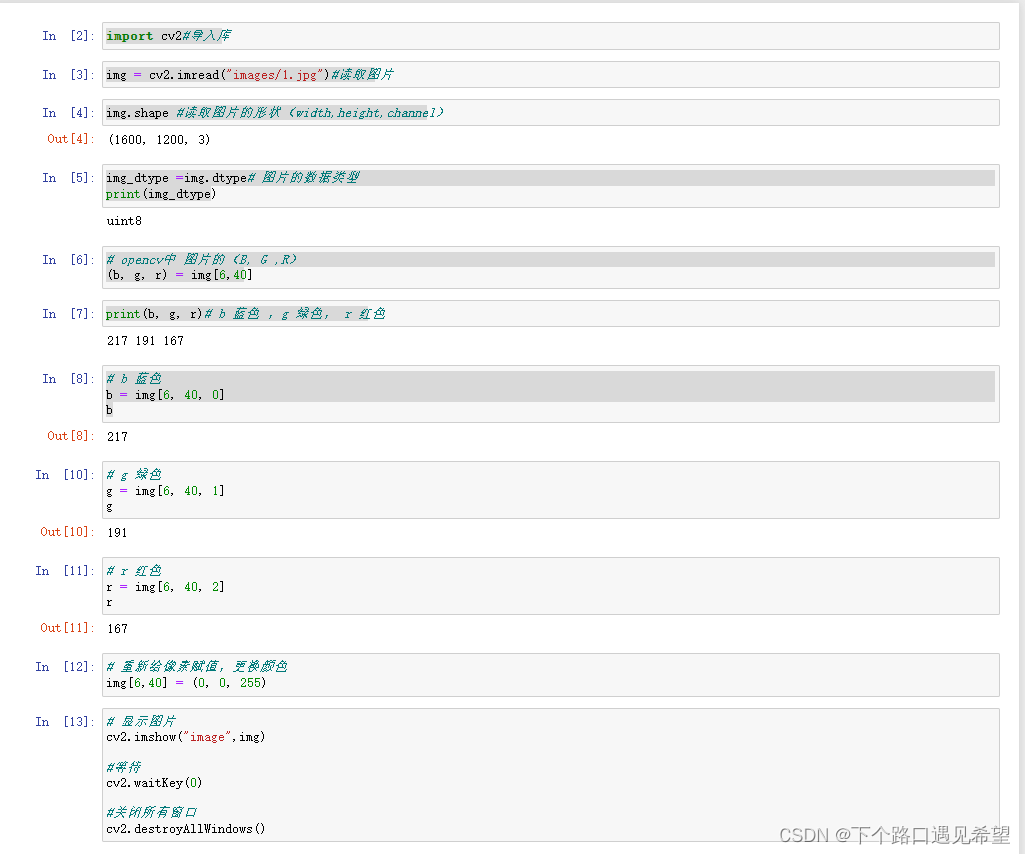
第二种方式:通过argparse模块读取、显示
①首先介绍一下argparse模块的使用方法
在Pycham中运行
import argparse # 导入模块
parser = argparse.ArgumentParser() # 获取所有参数
parser.add_argument("number1", help="第一个参数", type=int) # 第一个参数
parser.add_argument("number2", help="第二个参数", type=int) # 第二个参数
args = parser.parse_args() # 解析所有方法
print("第一次参数:", args.number1)
print("第二次参数:", args.number2)
print("所有参数:", args)
运行以上代码 (会报错 但不用管)如下图
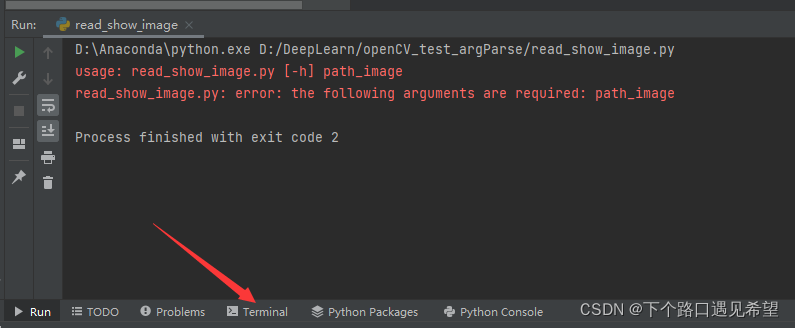
点击Terminal, 然后ls查看文件–>运行test.py 并传入两个数据即可得到结果
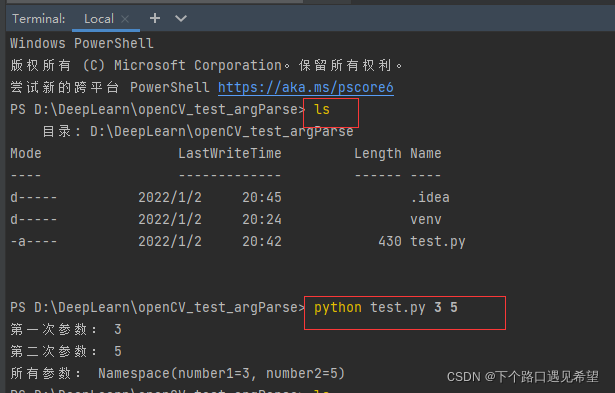
②通过argparse模块读取,显示
# 1.导入库
import cv2
import argparse
# 2.获取参数
parser = argparse.ArgumentParser()
# 3 添加参数
parser.add_argument("path_image", help="path to input the image")
# 4 解析参数
args = parser.parse_args()
# 5 加载图片 方式一
img = cv2.imread(args.path_image)
cv2.imshow("logo", img)
# 6 加载图片 方式二
args_dict = vars(parser.parse_args()) # {"path_image" : "images/logo.png"}
img2 = cv2.imread(args_dict["path_image"])
cv2.imshow("logo_two", img2)
# 7 等待
cv2.waitKey(0)
# 8 关闭
cv2.destroyAllWindows()
同样运行以上代码会报错 但不用担心
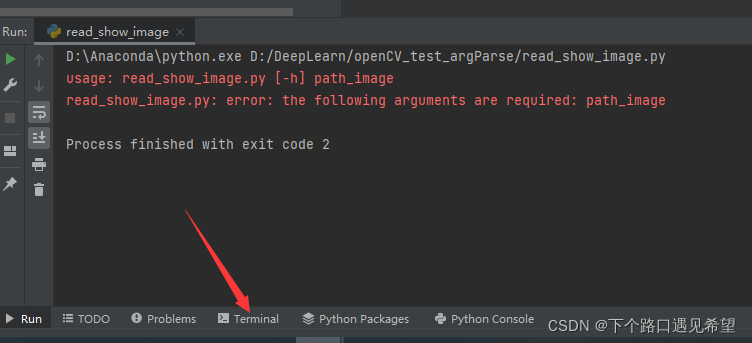
点击Terminal—> ls 查询你当前的.py文件名—>python ***.py 图片路径
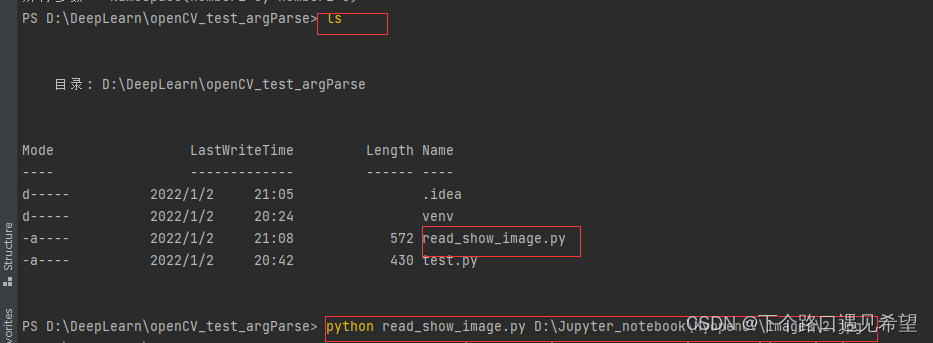






















 482
482











 被折叠的 条评论
为什么被折叠?
被折叠的 条评论
为什么被折叠?








